64GB?128GB?Who cares?经过长期使用后得出的结论,除非是一些对内存要求极高的行业软件,否则仅仅作为日常使用,16GB的内存容量已经足够。那么剩下的内存就只能看着它闲置在那里无所事事么?NO NO NO,ROG有一款配套软件可以让大内存变成磁盘,让闲置的内存得到充分的利用。
下载
Driver & Tools-》Utilities -》RAMDisk V2.02.06 for Windows 7 64-bit, Windows 8.1 64-bit, Windows 10 64-bit.
使用
创建虚拟磁盘
软件的主界面非常的简单易用,只需要拖动容量滑块到自己需要的大小然后点击下方的添加按钮即可创建对应大小的虚拟磁盘,而右侧的饼图也可以方便的查看系统内存的使用大小以及分配给虚拟磁盘的空间占用大小。
在界面下方列出了所有已经成功创建的磁盘列表,其中可以对虚拟磁盘进行格式化和删除操作。
成功创建虚拟磁盘后,就可以在计算机中看到虚拟磁盘对应的盘符了
PS:软件会随时将虚拟磁盘中的文件在本地磁盘创建镜像,所以完全不用担心在关机后会丢失虚拟磁盘中未保存的文件。在系统下次开机启动的时候,软件会将本地磁盘中的镜像恢复到虚拟磁盘中,所以如果在虚拟磁盘中保存过多文件的话,是会稍稍影响系统开机速度的。
创建本地磁盘映射
软件支持创建虚拟磁盘的本地映射,可以将一个本地文件夹映射为虚拟磁盘的入口,这样的话,只需要将各种软件的缓存文件夹地址更换为这个映射文件夹即可达到加速的效果。
创建成功后,就可以在对应的位置看到虚拟化后的备份文件夹了,其中,带有快捷方式图标的就是虚拟磁盘的入口,而另外一个带有bak的文件夹就是它的本地镜像了。
PS:文件夹映射的内容是和原先的虚拟磁盘隔离的,即从计算机的盘符进入后是无法看到文件夹映射的内容的。
总结
ROG RAMDisk的出现很好的解决了以往虚拟磁盘断电后无法保存文件的缺点,使用也非常的方便,文件夹映射也使分布式管理变得更加方便和灵活。
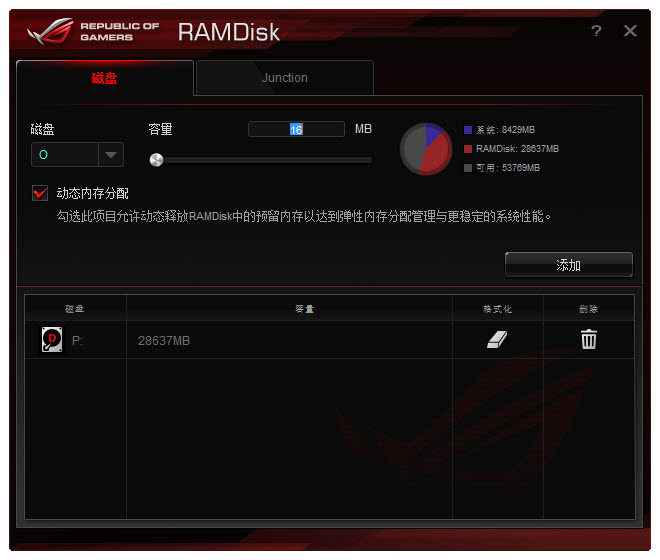
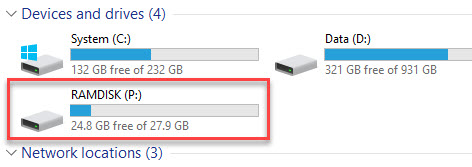
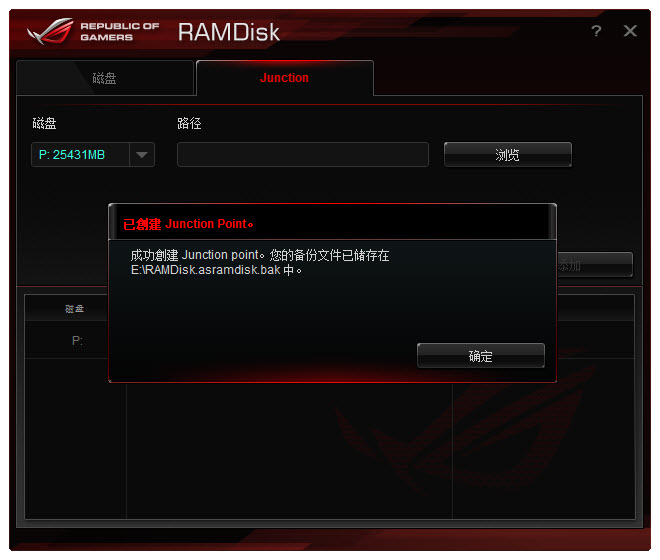
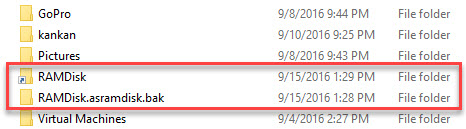
There are no comments yet